Die Standardkonfiguration für Drucker in OS X ist relativ einfach und bietet Ihnen Optionen, um im Wesentlichen einen Drucker hinzuzufügen oder zu entfernen und anschließend einige treiberspezifische Funktionen festzulegen, z. B. die Größe des Arbeitsspeichers oder Duplex-Details. Möglicherweise möchten Sie jedoch mehr Optionen für die Verwaltung des Zugriffs auf Ihren Drucker haben, z. B. den Zugriff auf einen Drucker und nicht auf einen anderen Drucker beschränken oder ein Kennwort zum Drucken anfordern.
Die einfachste Möglichkeit zum Verwalten dieser Optionen für Drucker ist der Netzwerkzugriff. Wenn Sie den Drucker freigeben, können Sie einschränken, welche Benutzer über das Netzwerk auf ihn zugreifen können. Dazu müssen Sie einen separaten Computer als Druckserver einrichten und dann verwalten, welche Konten über das Netzwerk auf den freigegebenen Druckerdienst zugreifen können. Apples OS X Server bietet Optionen für die Verwaltung dieser Option. Sie können dies jedoch auch in der Client-Version des Betriebssystems tun.

Aktivieren Sie dazu, wenn der Drucker auf dem Computer eingerichtet ist, die Druckerfreigabe für das Gerät in den Systemeinstellungen für das Freigabesystem, und verwalten Sie dann die bestimmten Benutzer und Gruppen, die in der Benutzerliste zum Drucken berechtigt sind. Standardmäßig hat jeder Zugriff auf den Drucker. Wenn Sie jedoch auf die Plus-Schaltfläche klicken, können Sie einen lokalen Benutzer hinzufügen, um nur diesem Benutzer (oder anderen hinzugefügten) Zugriff auf den Drucker zu gewähren. Lokale Benutzer stehen sofort zum Hinzufügen zur Verfügung. Sie können auch ein Konto für die Druckerfreigabe einrichten, indem Sie auf das Pluszeichen klicken, dann auf "Neue Person" klicken und einen Namen und die Berechtigungsnachweise für den Benutzer eingeben.
Die Verwendung eines oder mehrerer Sharing-Konten auf diese Weise ist möglicherweise zu bevorzugen, da Sie das Kennwort jederzeit ändern können, ohne dass dies Auswirkungen auf das lokale Benutzerkonto hat. Alle Netzwerkbenutzer, die dieses Konto für die Druckauthentifizierung verwenden, müssen dann zum Drucken einfach das neue Kennwort verwenden.
Leider gilt diese Funktion nur für gemeinsam genutzte Drucker und lokale Benutzer des Systems werden diese Einschränkungen nicht sehen. Das Drucksystem in OS X bietet jedoch die Option, beim Drucken ein Kennwort anzufordern und den Zugriff bestimmter Benutzer auf einen lokalen Drucker zu verhindern. Diese Funktion ist nicht über die standardmäßigen OS X-Druckerkonfigurationsoptionen verfügbar, kann jedoch über die Webschnittstelle konfiguriert werden.
Öffnen Sie zum Aktivieren der Webschnittstelle das Terminal und führen Sie den folgenden Befehl aus:
cupsctl WebInterface = ja
Wenn Sie damit fertig sind, laden Sie die Schnittstelle, indem Sie die folgende URL besuchen:
//127.0.0.1:631

Als Nächstes müssen Sie festlegen, welche Benutzer Zugriff auf den Drucker haben dürfen oder nicht. Wechseln Sie dazu zur Registerkarte Drucker und klicken Sie in der Liste der konfigurierten Geräte auf den Link für Ihren Drucker. Wählen Sie dann "Erlaubte Benutzer festlegen" aus dem Menü "Administration". Sie erhalten ein Eingabefeld mit Optionsfeldern, um das Drucken von Benutzern in diesem Feld zuzulassen oder zu verhindern.
Um nur bestimmten Benutzern Zugriff auf den Drucker zu gewähren, wählen Sie "Diese Benutzer dürfen drucken", und trennen Sie ihre Kurznamen (die Namen ihrer Basisordner) durch Kommas. Um zu verhindern, dass nur diese Benutzer auf diese Drucker zugreifen können, aktivieren Sie die andere Optionsschaltfläche.
Wenn Sie fertig sind, klicken Sie auf "Erlaubte Benutzer festlegen". Die Änderungen werden sofort wirksam. Wenn ein Benutzer keinen Zugriff auf den Drucker erhält, ist er nicht mehr verfügbar, wenn dieser Benutzer bei seinem Konto angemeldet ist. Der Benutzer kann auf anderen verfügbaren Druckern drucken, kann jedoch nicht den Drucker finden, auf den Sie die Einschränkungen angewendet haben. Auf diese Weise können Sie den Zugriff auf mehrere Drucker festlegen, um den Zugriff darauf festzulegen, wer die einzelnen Drucker verwenden darf.

Wählen Sie neben dem Festlegen bestimmter Benutzer im selben Verwaltungsfenster "Standardoptionen festlegen" aus und klicken Sie auf den Link "Richtlinien", in dem Sie eine Reihe von Menüs für Fehler- und Operationsrichtlinien sehen sollten. Wählen Sie dort "Authentifiziert" für die Vorgangsrichtlinie aus und übernehmen Sie die Einstellungen, die eine Authentifizierung der Benutzer beim Drucken auf diesem Drucker erfordern.
Eine abschließende Methode zur Einschränkung der Benutzer besteht darin, zeitlich begrenzte Druckkontingente für jeden Drucker in Ihrem System festzulegen. Diese Option ist weder über die Weboberfläche noch über die Systemeinstellungen verfügbar, sondern kann über das Terminal ausgeführt werden. Diese Option gilt auch für die Verwendung pro Gerät und gilt für alle Benutzer im System. Sie können also nicht nur für einen Benutzer ein Kontingent festlegen und nicht für andere Benutzer festlegen. Es ist jedoch eine Möglichkeit, bei Bedarf ein globaleres Limit festzulegen.
Um Quoten zu aktivieren, müssen Sie dem System mitteilen, dass es einen Zeitrahmen für die Durchsetzung dieser Kontingente und ein Seitenlimit verwenden soll. Rufen Sie zunächst eine Liste Ihrer Drucker auf, indem Sie den folgenden Befehl ausführen (der Name des Druckers steht unmittelbar nach dem Wort "Drucker" am Anfang der Ausgabezeile):
lpstat -p
Verwenden Sie als Nächstes diesen Namen genau wie er ist anstelle von "PRINTER" im folgenden Befehl, und ersetzen Sie auch das Kontingent-Zeitfenster durch SEKUNDEN und das Seitenlimit durch SEITEN, das in diesem Zeitrahmen angewendet werden soll. Folgen Sie diesem Befehl, indem Sie Ihr System neu starten, um das Drucksystem neu zu starten:
lpadmin -p PRINTER -o Jobquotenzeitraum = SEKUNDEN -o Jobseite-Limit = PAGES
Wenn ich beispielsweise meinen Phaser-Drucker (Name "Phaser_8560DN") auf ein Limit von 20 Seiten pro Tag setzen möchte, würde ich Folgendes ausführen:
lpadmin -p Phaser_8560DN -o Auftragskontingentzeitraum = 86400 -o Auftragsseitenlimit = 20
Um eine dieser Einstellungen zu löschen, führen Sie den Befehl erneut aus, verwenden Sie jedoch entweder 0 für SEKUNDEN oder SEITEN.











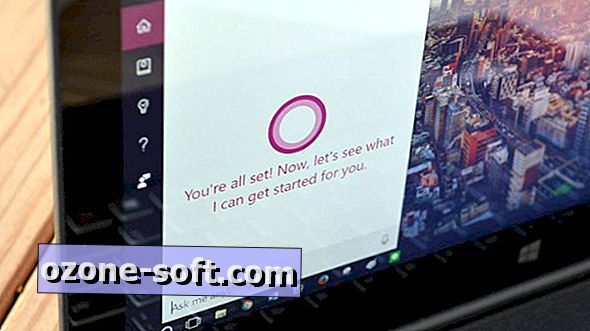

Lassen Sie Ihren Kommentar